通过 Helium 集成到 Google Sheets

Google Sheets 是一个基于网络的应用程序,用户可以通过它创建、更新和修改电子表格,并实时在线共享数据。
Google Sheets 在线电子表格应用程序允许用户在线创建、编辑和格式化电子表格,以便组织和分析信息。Google Sheets 通常被拿来与 Microsoft Excel 比较,因为这两个应用程序的用途相似。Google Sheets 本质上是 Google 提供的基于云的 Microsoft Excel 基本功能版本。
得益于 Helium 的集成功能,我们可以轻松地通过 Google Sheets 保存传感器数据,并据此进行一些简单的数据分析。
可升级为工业传感器
通过 SenseCAP S2110 控制器 和 S2100 数据记录仪,您可以轻松地将 Grove 转变为 LoRaWAN® 传感器。Seeed 不仅帮助您完成原型设计,还为您提供了通过 SenseCAP 系列的高性能工业传感器扩展项目的可能性。
IP66 外壳、蓝牙配置、与全球 LoRaWAN® 网络的兼容性、内置 19 Ah 电池以及强大的 APP 支持,使得 SenseCAP S210x 成为工业应用的最佳选择。该系列包括土壤湿度、空气温度和湿度、光强度、二氧化碳、电导率以及 8 合 1 气象站的传感器。尝试最新的 SenseCAP S210x,助力您的下一个成功的工业项目。
| SenseCAP 工业传感器 | |||
 |  |  |  |
| S2100 数据记录仪 | S2101 空气温湿度 | S2102 光强度 | S2103 空气温湿度 & CO2 |
 |  |  |  |
| S2104 土壤湿度 & 温度 | S2105 土壤湿度 & 温度 & 电导率 | S2110 LoRaWAN® 控制器 | S2120 8 合 1 气象站 |
创建 Google 表单
如果您在学习本教程之前尚未注册 Google 账户,请先完成您的 Google 账户注册 这里。
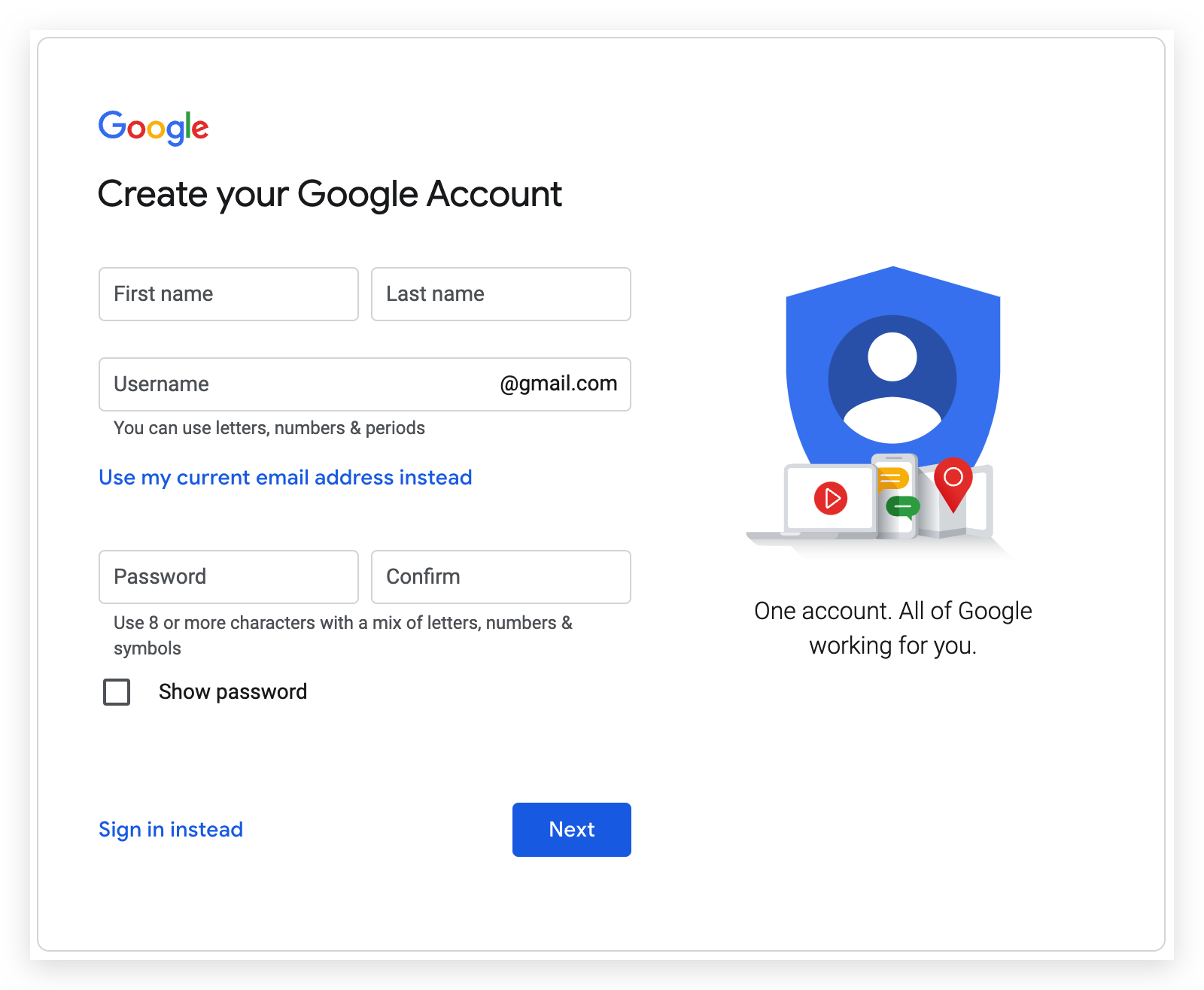
完成账户注册后,请登录 Google 表单页面。然后,简单地创建一个新的 Google 表单。
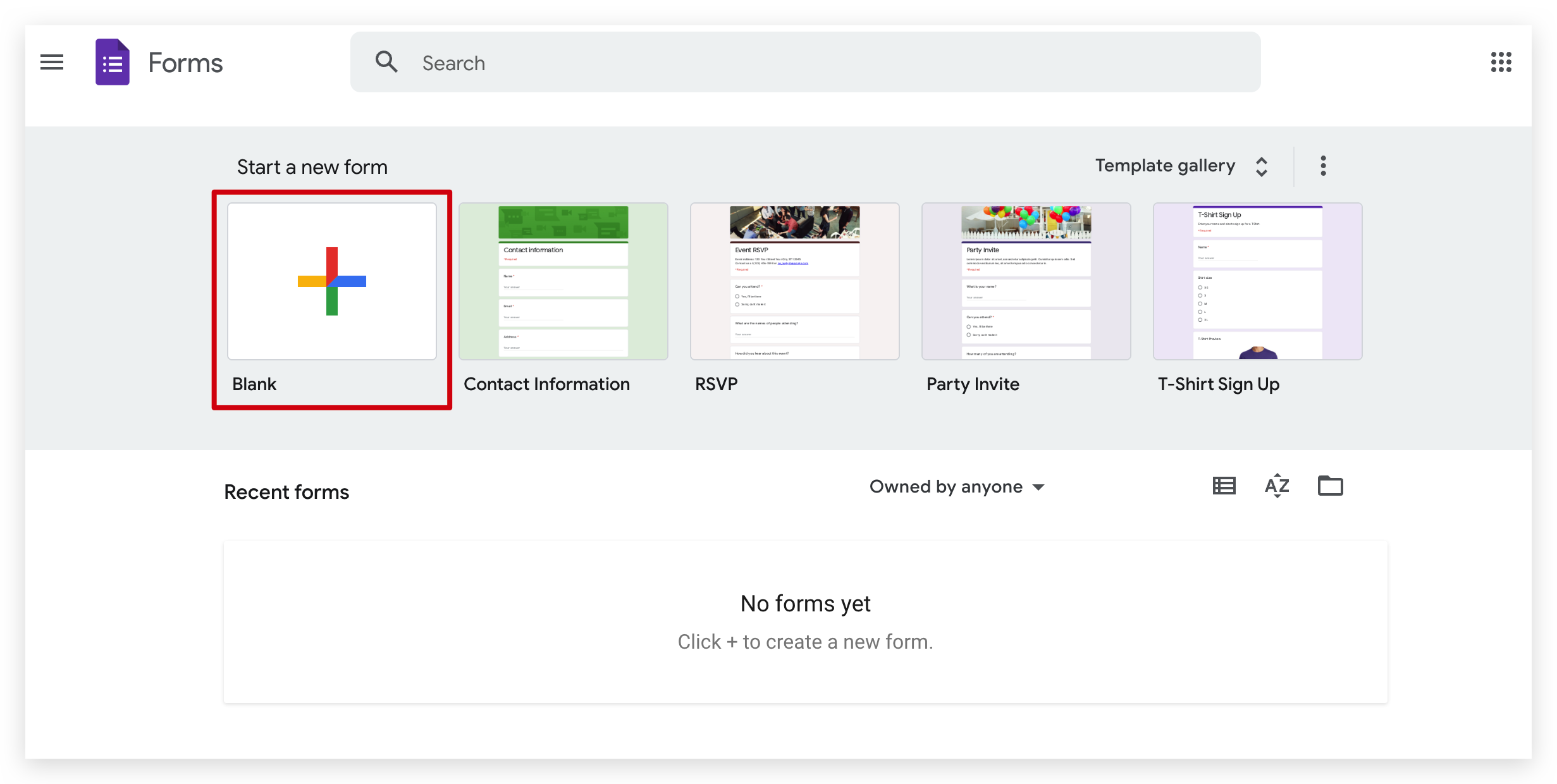
我们建议将问题设置为“简答”。
在这里,我将以 Vision AI 模块为例创建一个表格。此表格应包含两组数据,一组是检测到的人数,另一组是其置信度。
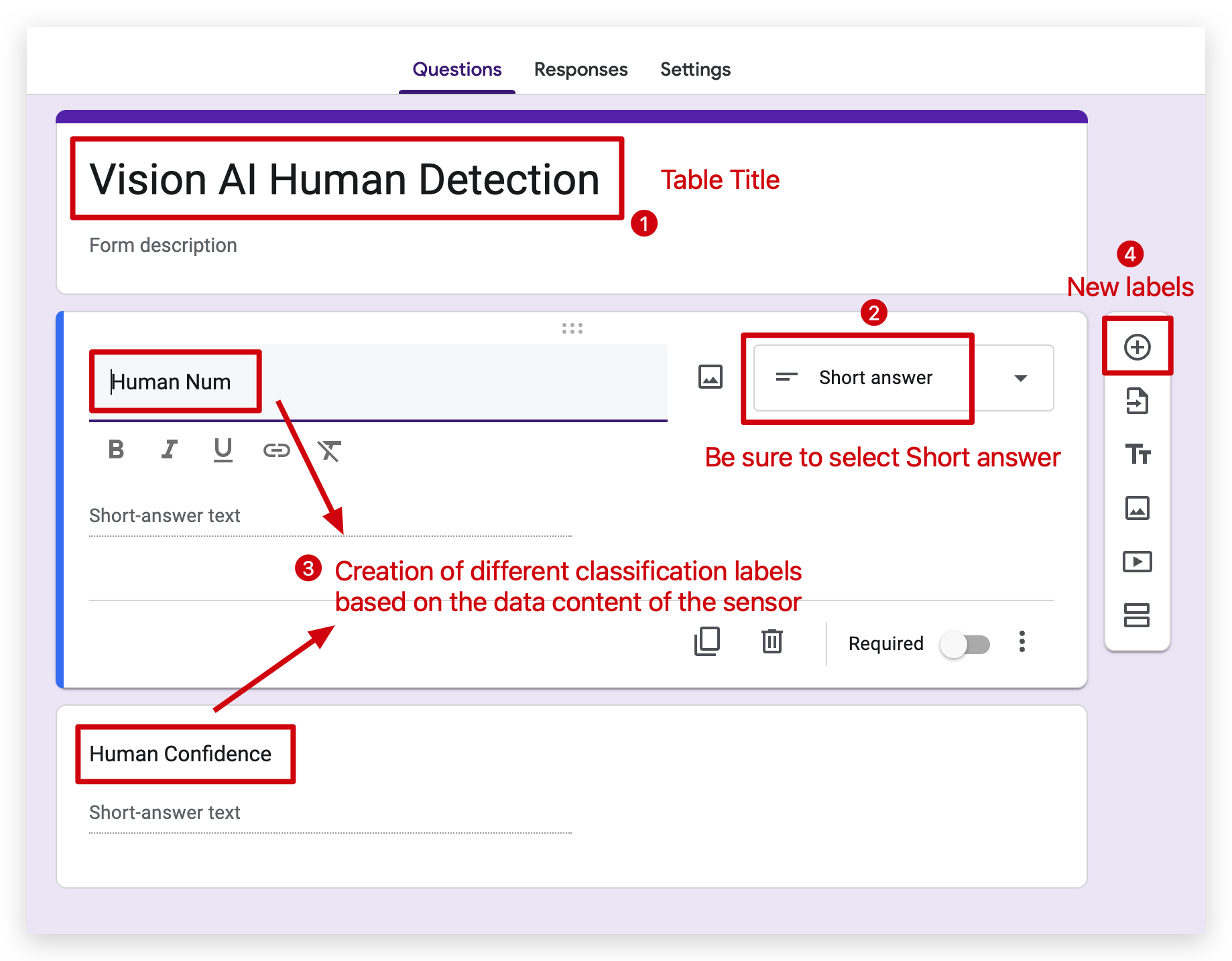
每个新创建的传感器标签都需要选择“简答”。
进入“响应”选项卡,并通过点击 Google 表格按钮告诉表单将结果发送到 Google 表格。
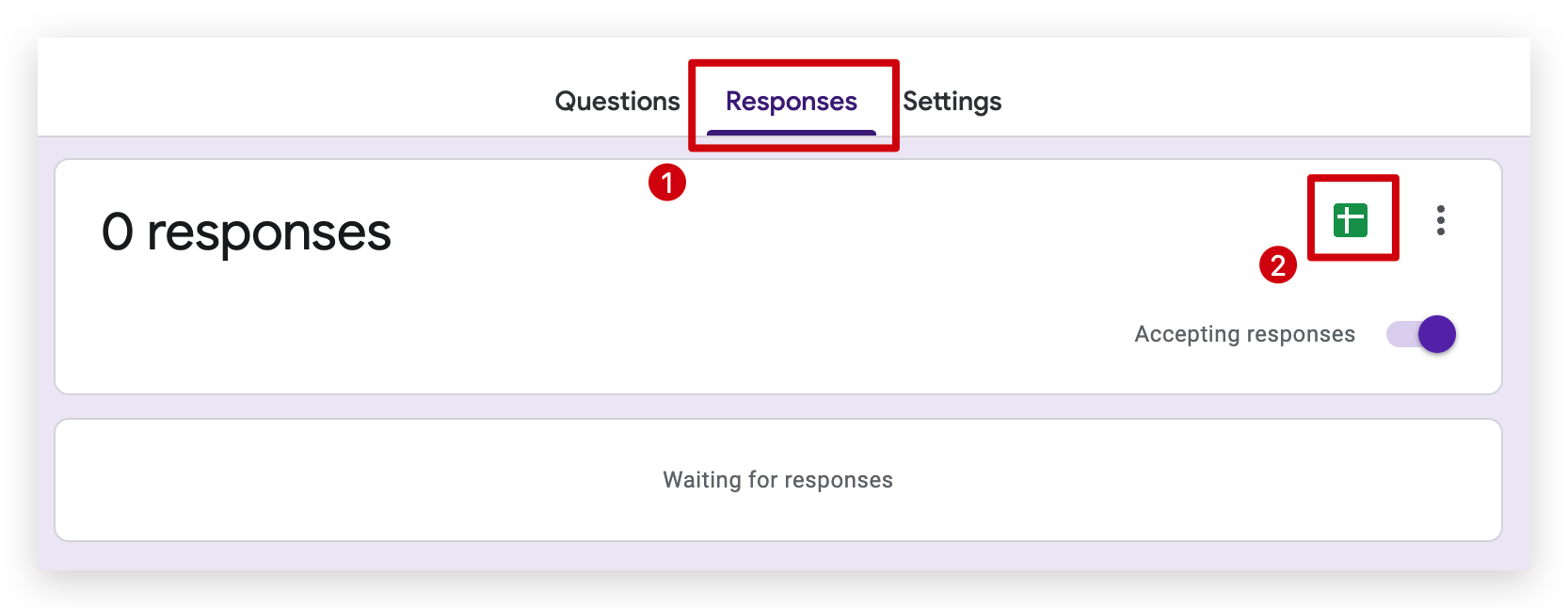
在新弹出的窗口中输入 Google 表单标题,然后点击右下角的 创建 按钮。
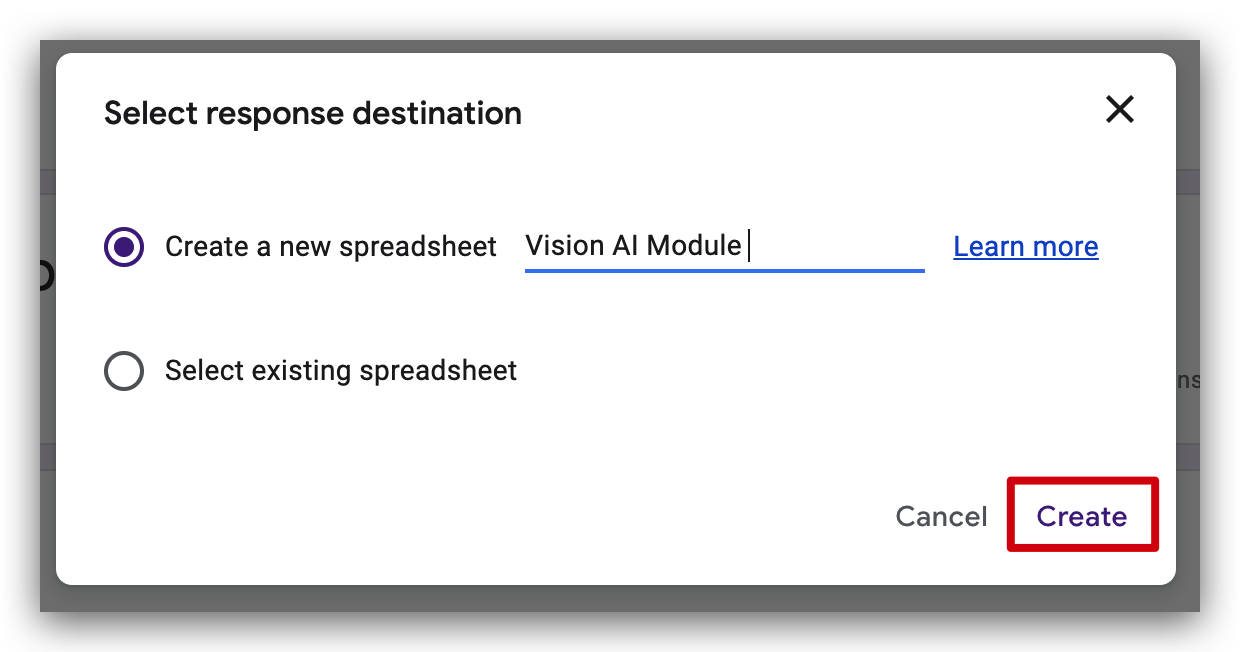
确保我们已创建所需的列。
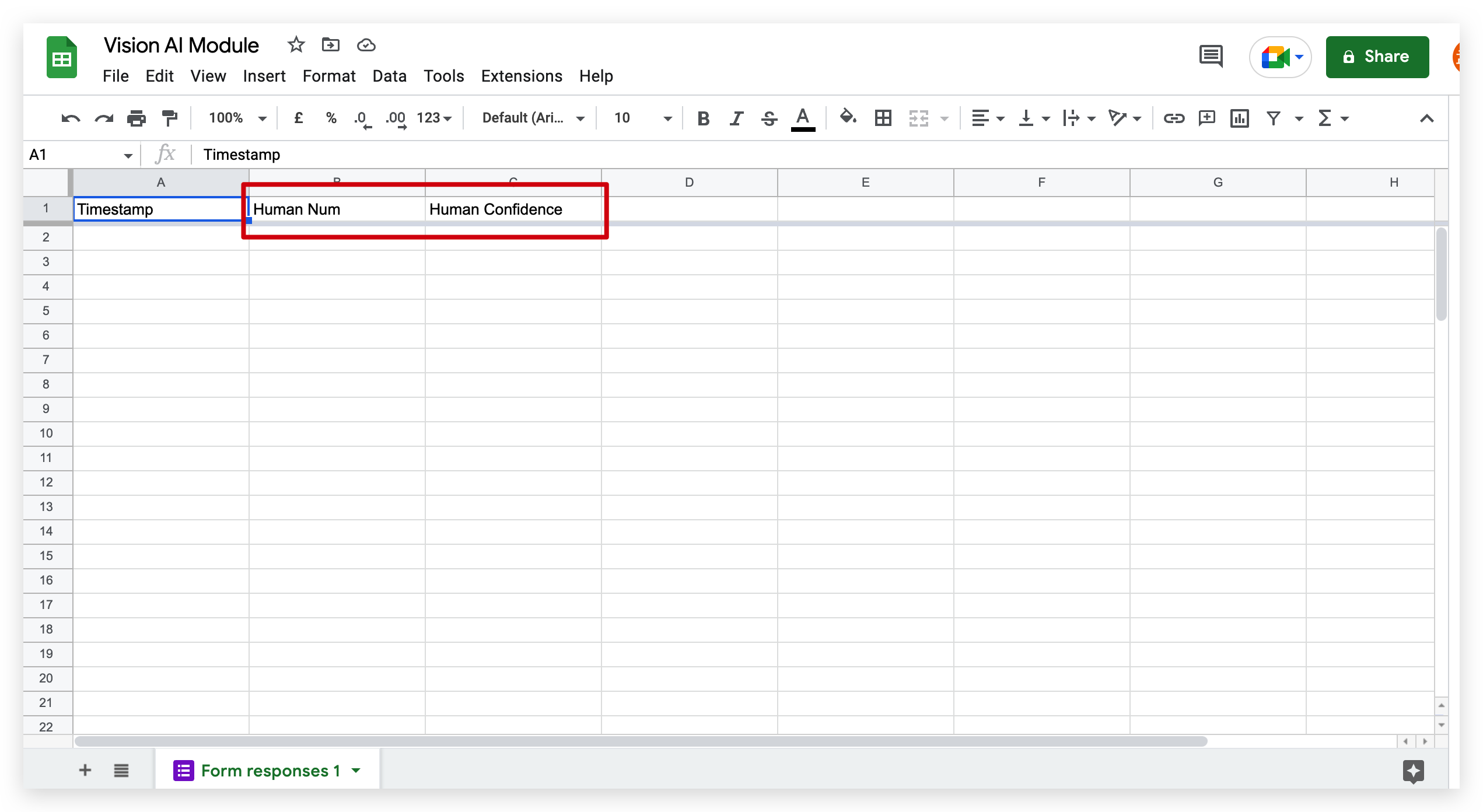
使表单公开
返回表单设置页面,点击右上角的 发送 按钮以获取表单的分享链接。
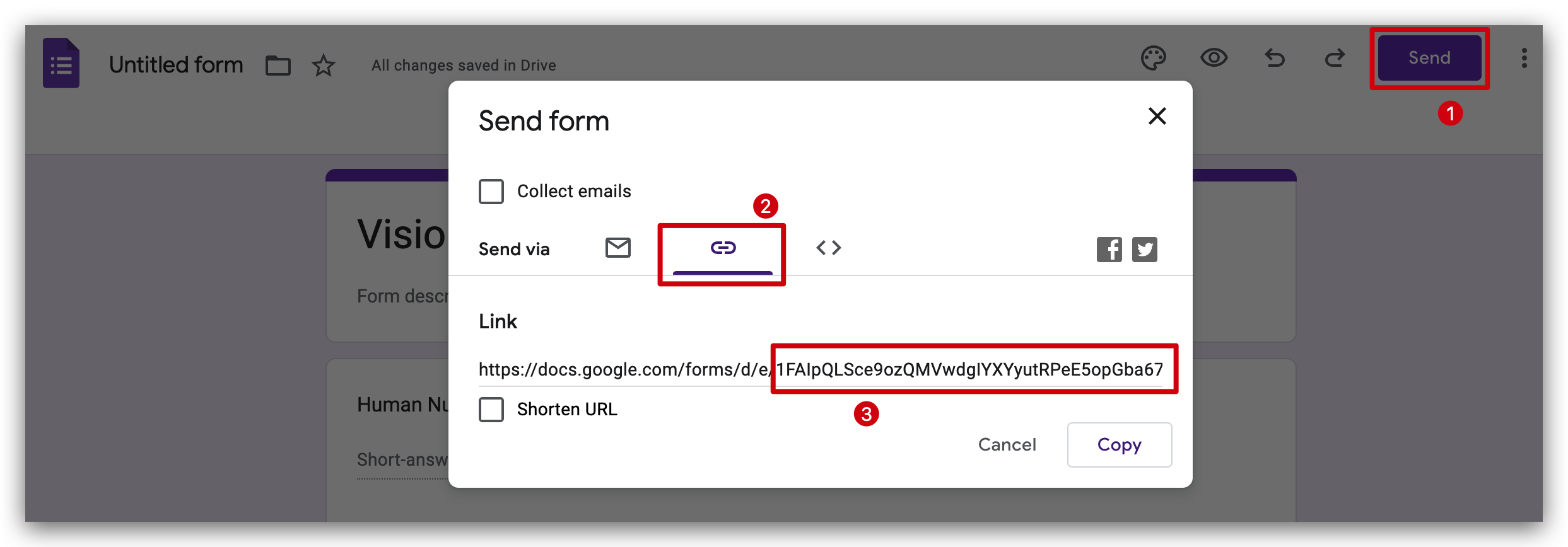
您将获得一个类似这样的分享链接:
https://docs.google.com/forms/d/e/1FAIpQLSce9ozQMVwdgIYXYyutRPeE5opGba6724QGEN_I_dvoEH_Muw/viewform?usp=sf_link
我们只需要表单的 ID,因此需要移除前缀 https://docs.google.com/forms/d/e/ 和后缀 /viewform?usp=sf_link。剩下的应该是一个不包含斜杠的大字符串。
1FAIpQLSce9ozQMVwdgIYXYyutRPeE5opGba6724QGEN_I_dvoEH_Muw
请记录下此 ID,它将在 Helium 集成中使用。
在 Helium 中添加 Google 表格集成
返回 Helium,在控制台中添加 Google 表格集成,进入左侧菜单的“Integrations”。选择要添加的集成——在本例中是 Google 表格集成,如下所示。
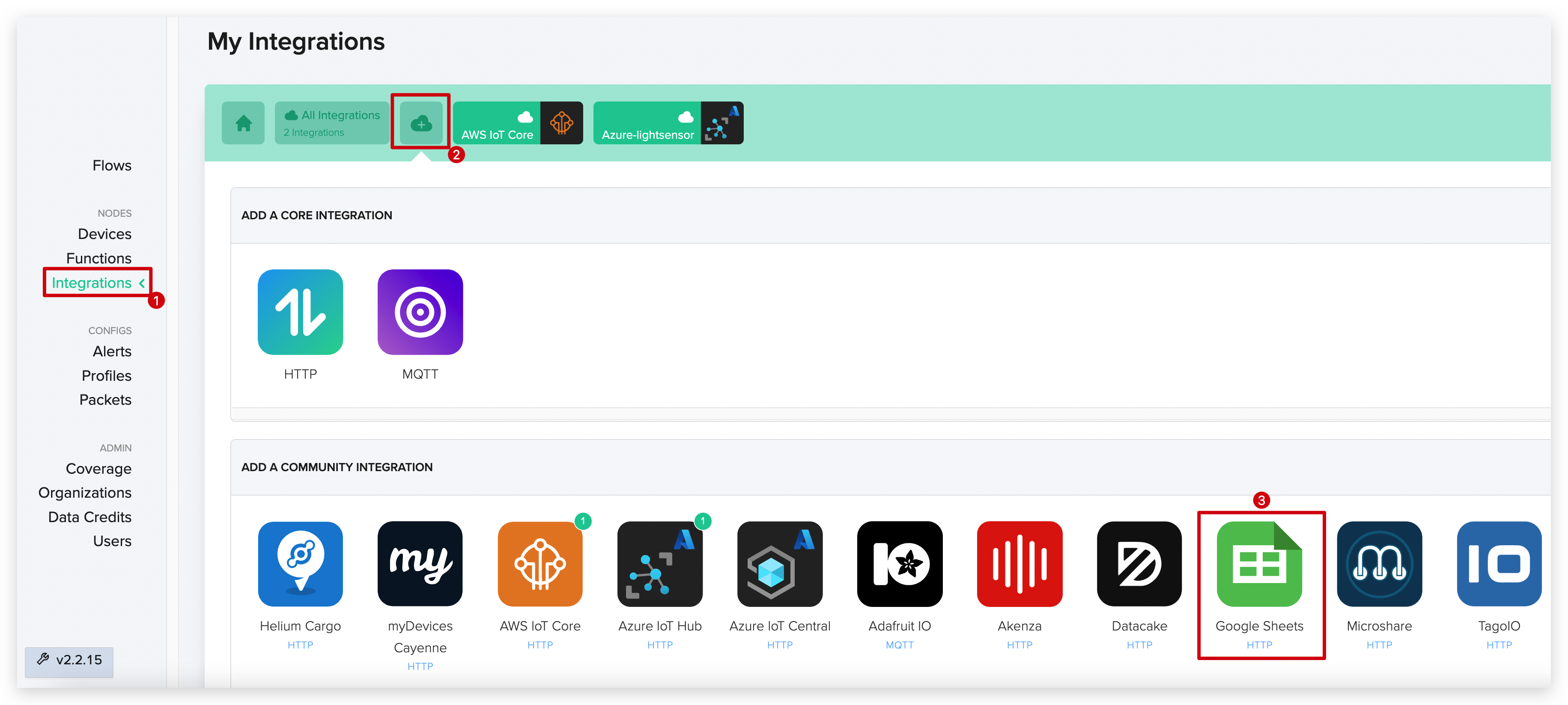
在新页面中点击 Add Integration。
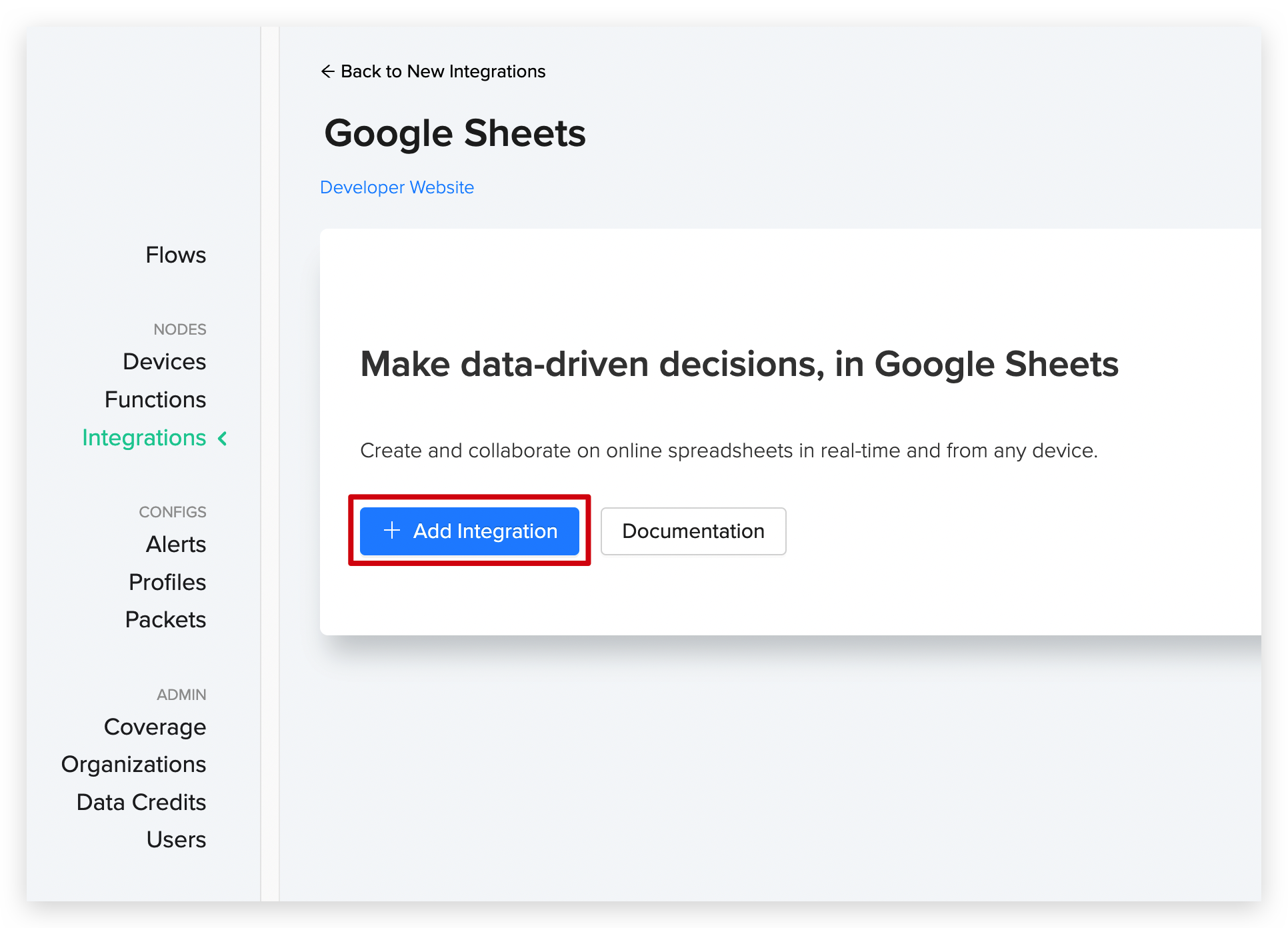
在新页面中,将我们之前获取的表单 ID 输入到对应字段中,并点击 Get Google Form Fields 检查 ID 是否正确。如果点击后能够获取到表单列中的标签内容,则说明链接正确。
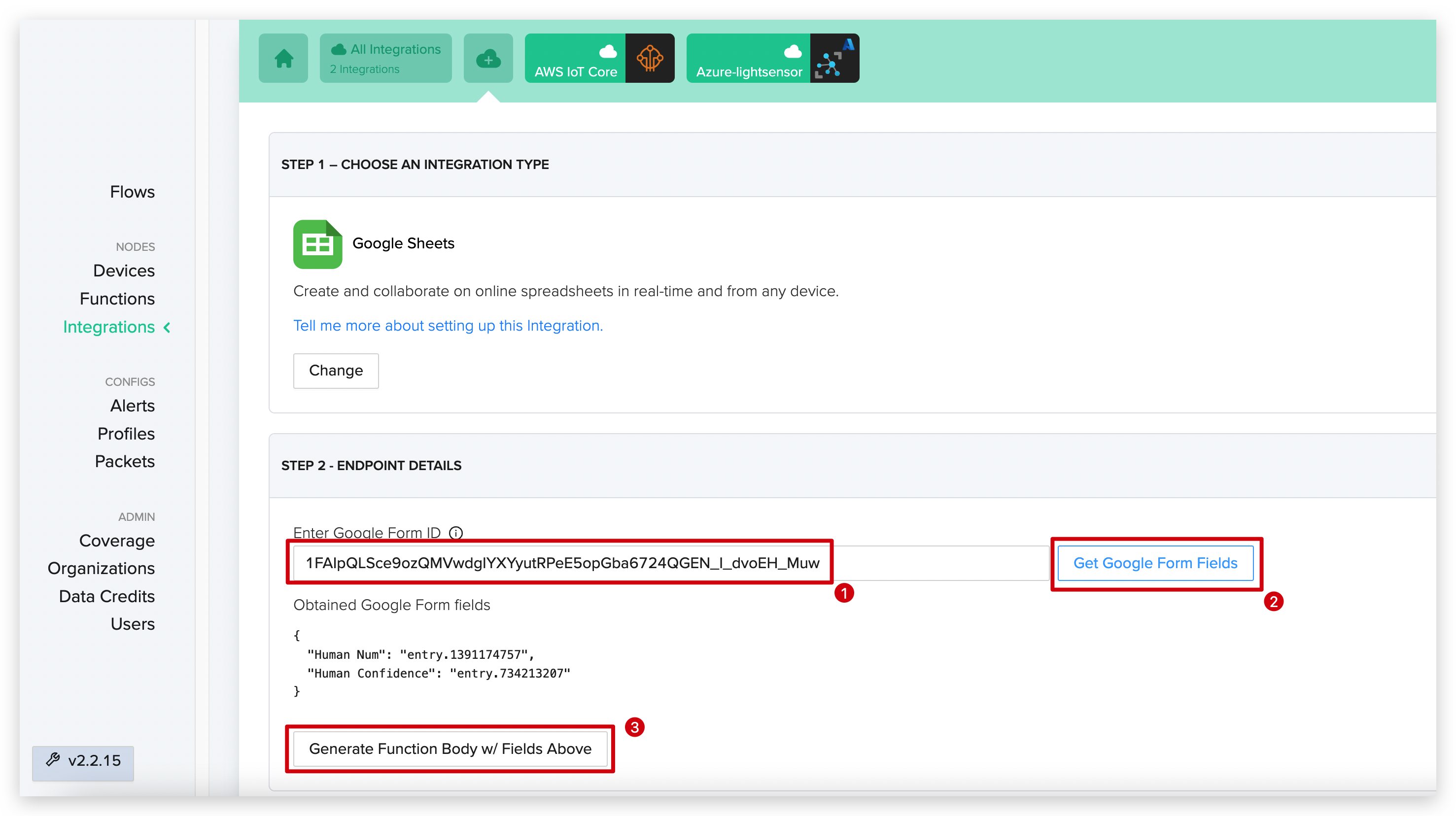
点击底部的 Generate Function Body w/ Fields Above,Helium 将自动为我们生成所需的解码器。
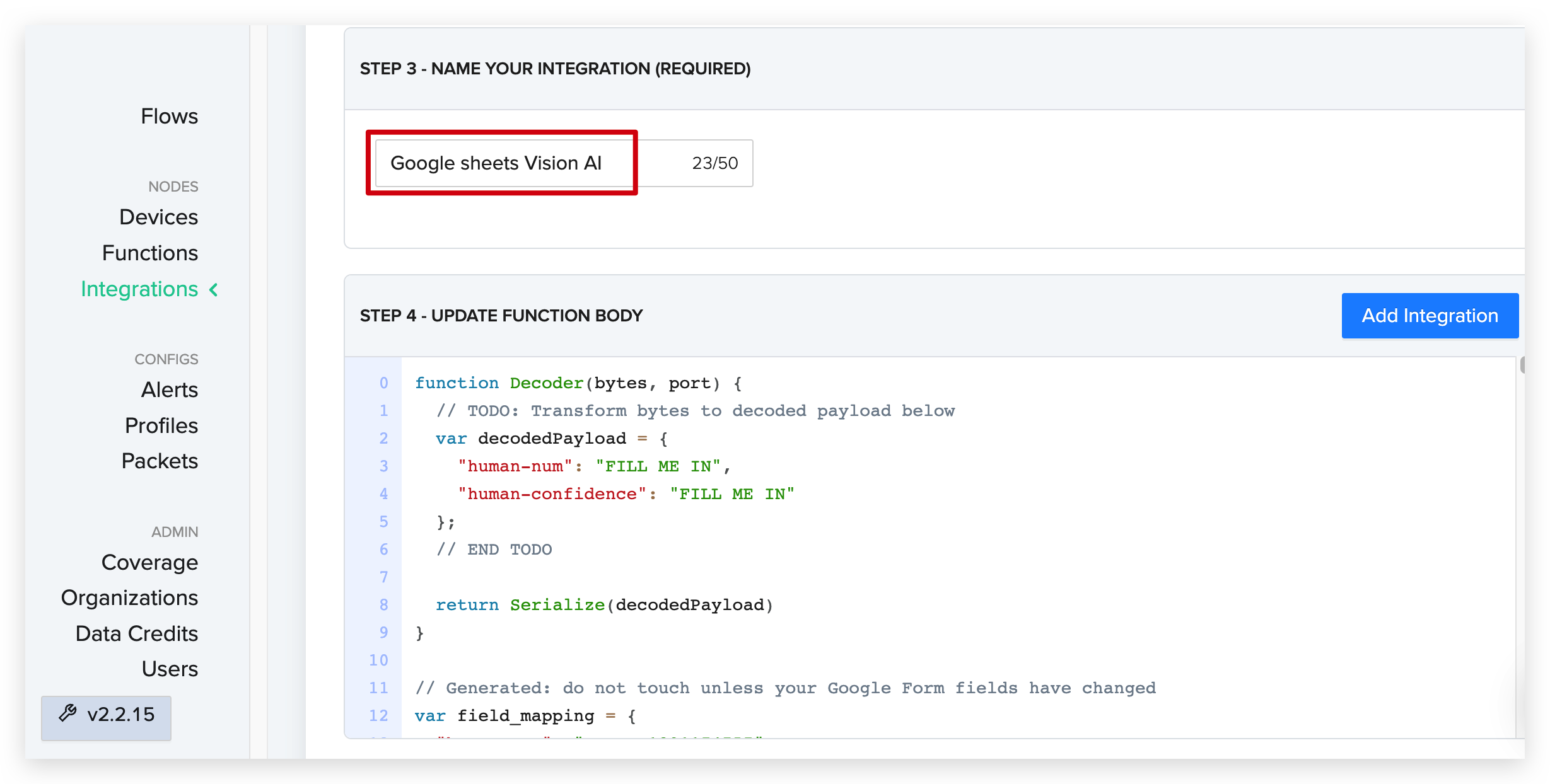
此时,您不必急于点击右侧的 Add Integration 按钮,因为集成仍需稍作修改以适应我们传递的传感器值。
创建你的解码器
我们已经为您准备好了完整的解码器代码,用于将套件中的所有传感器数据导入到 Google 表单中,请参考下表。
在使用对应传感器的解码器代码之前,请确保您已按照上面的教程创建并共享了 Google 表单。如果您想直接使用我们提供的代码,表单中传感器的标签也必须与代码匹配。
| 传感器类型 | 下载地址 |
|---|---|
| Wio Terminal 内置光传感器 | 下载 |
| Wio Terminal 内置 IMU 传感器 | 下载 |
| 土壤湿度传感器 | 下载 |
| VOC 和 eCO2 气体传感器 (SGP30) | 下载 |
| 温湿度传感器 (SHT40) | 下载 |
| 视觉 AI 模块 | 下载 |
Google 表单使用的解码器不能与 连接到 Helium 中提供的解码器一起使用。
接着上一步,我们需要将 Helium 的代码区域替换为您正在使用的传感器的解码器代码,然后只需点击右侧的“Add Integration”按钮。
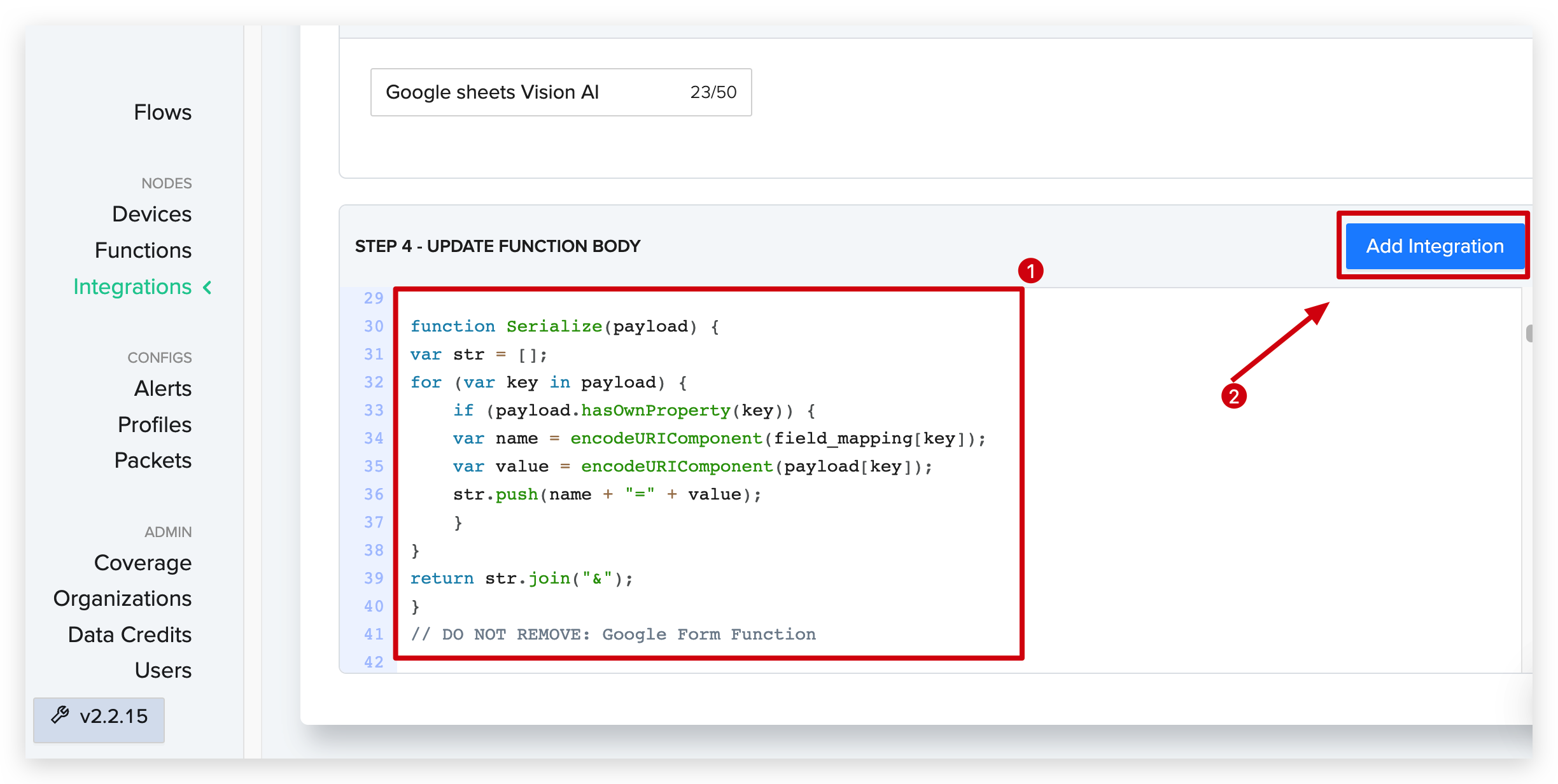
当然,不要忘记我们需要将解码器和 Google 表单的集成添加到 Flow 中。
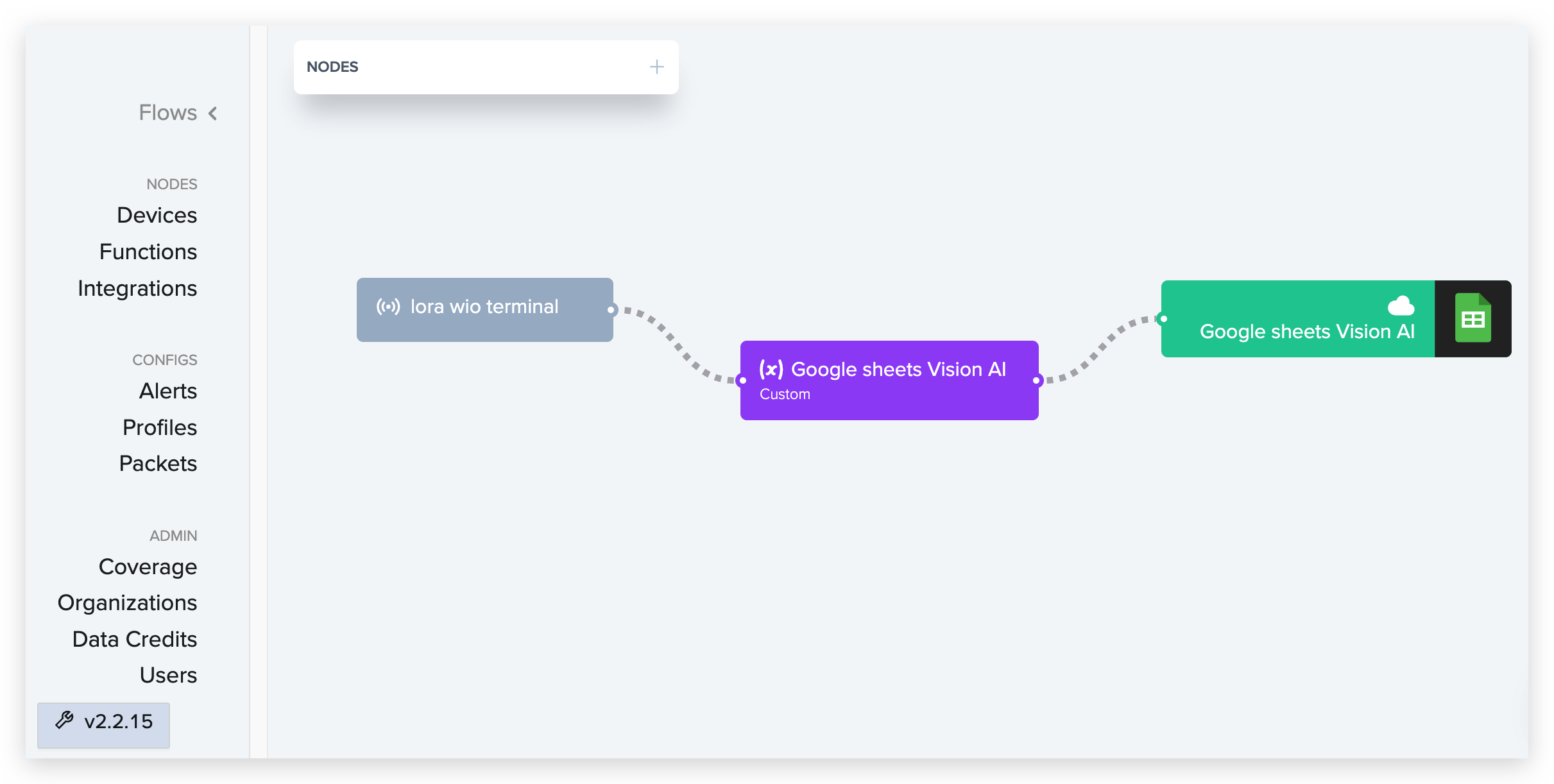
上传代码并发送数据到 Helium
请按照 连接到 Helium 教程 中的说明上传代码,将传感器的数值发送到 Helium。
一旦数据开始发送,您可以在 Google 表格中实时刷新查看数据。
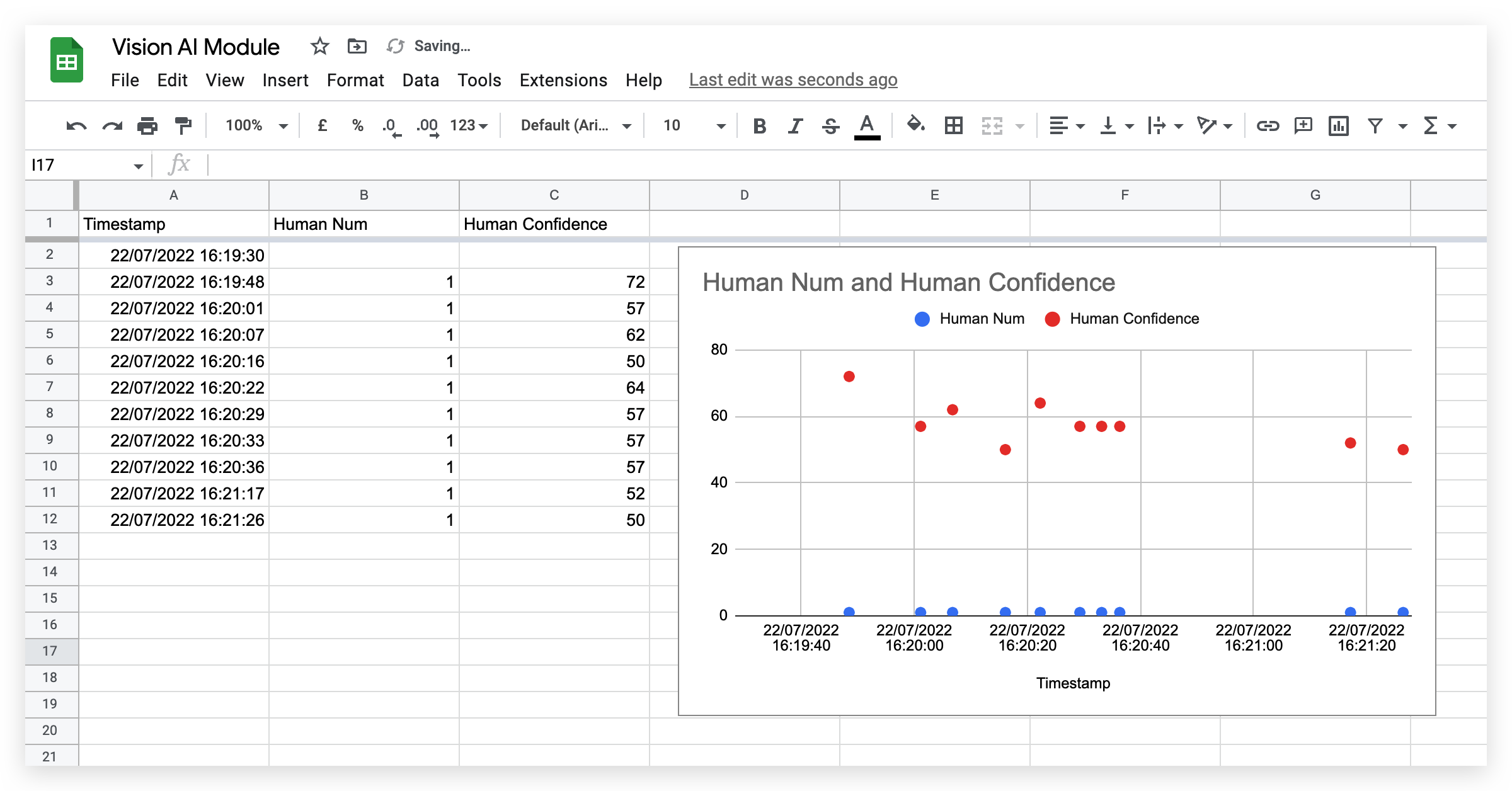
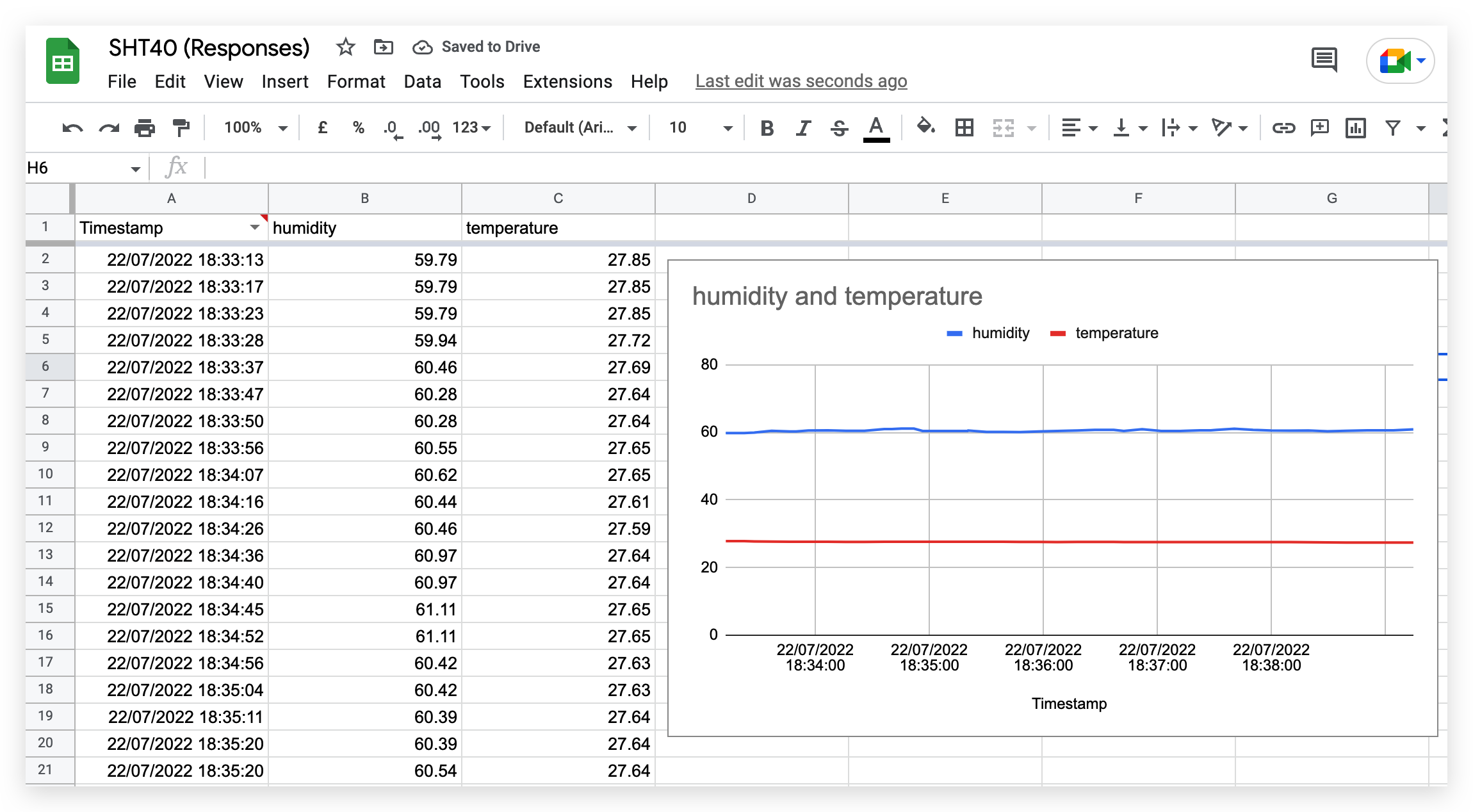
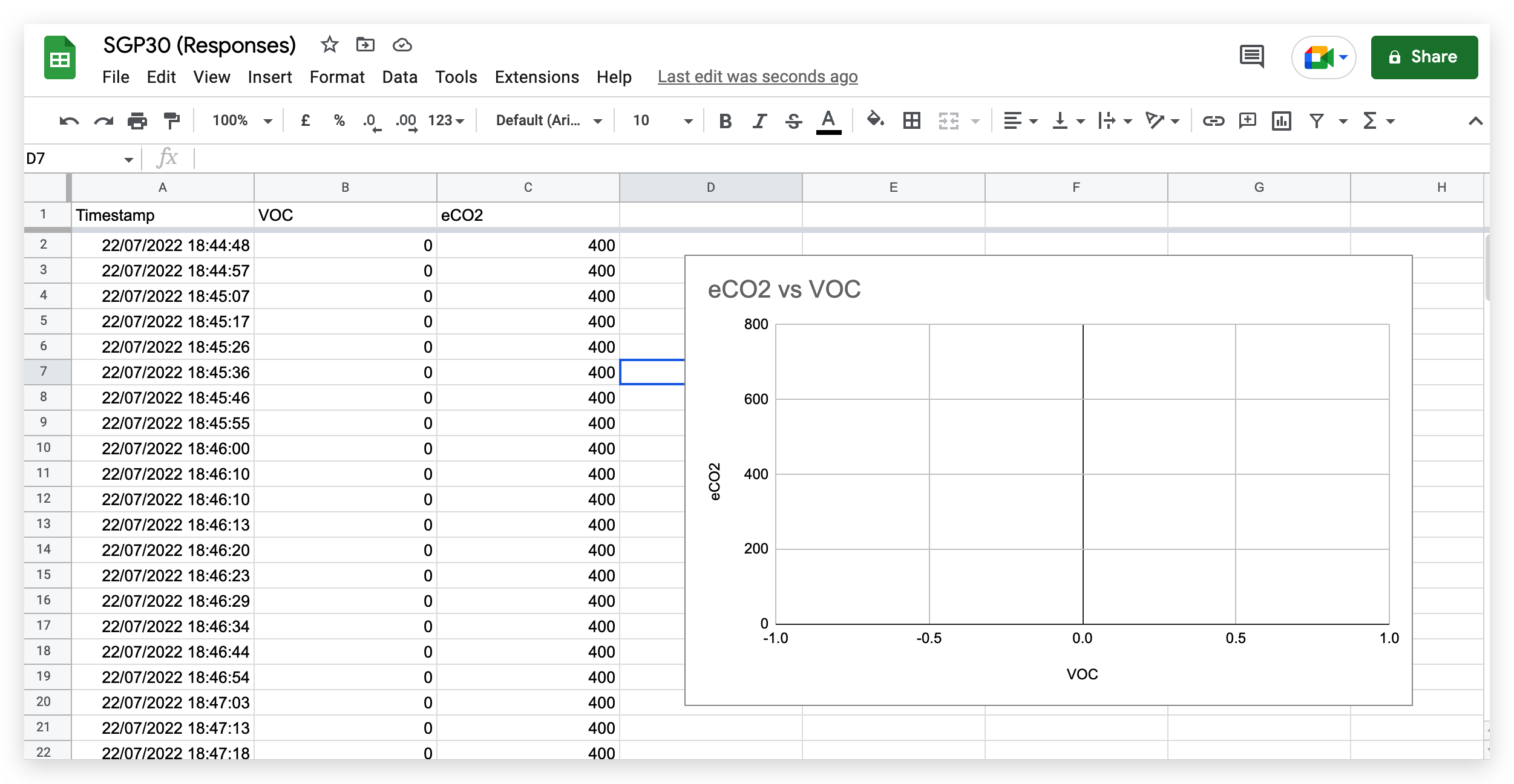
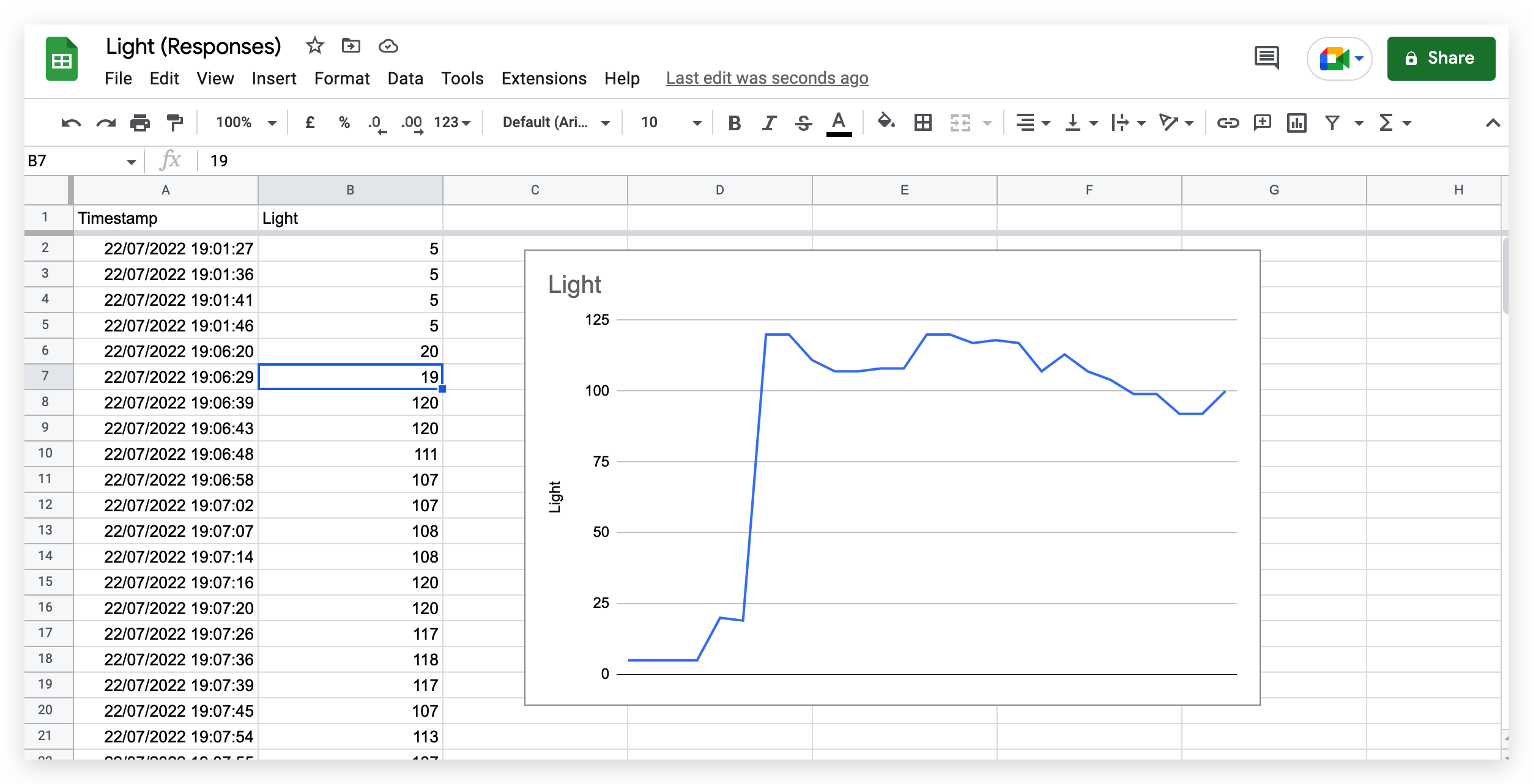
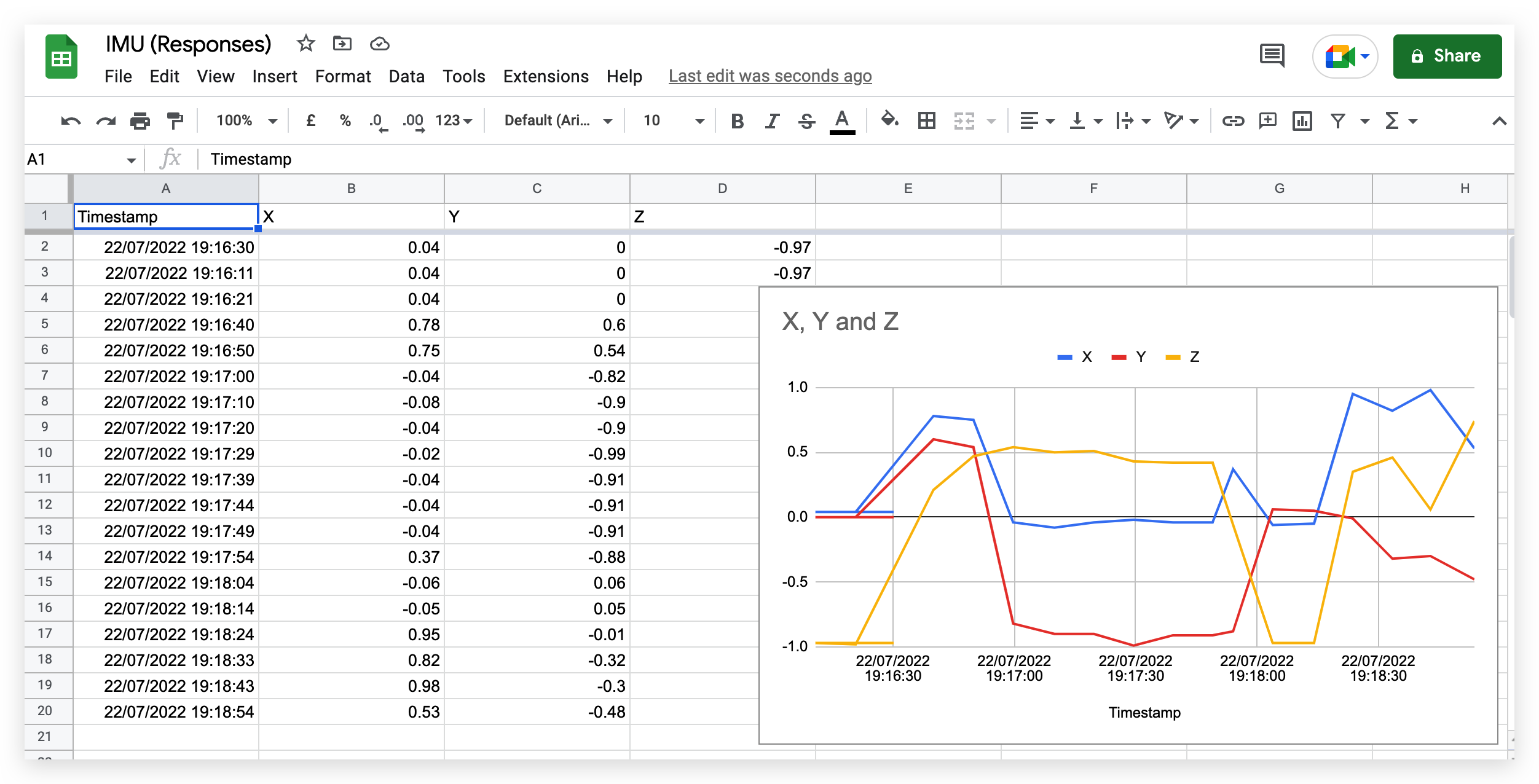

您还可以像我上面所做的那样,为 Google 表格添加各种表格样式,使其更加直观,便于查看数据或理解数据趋势。
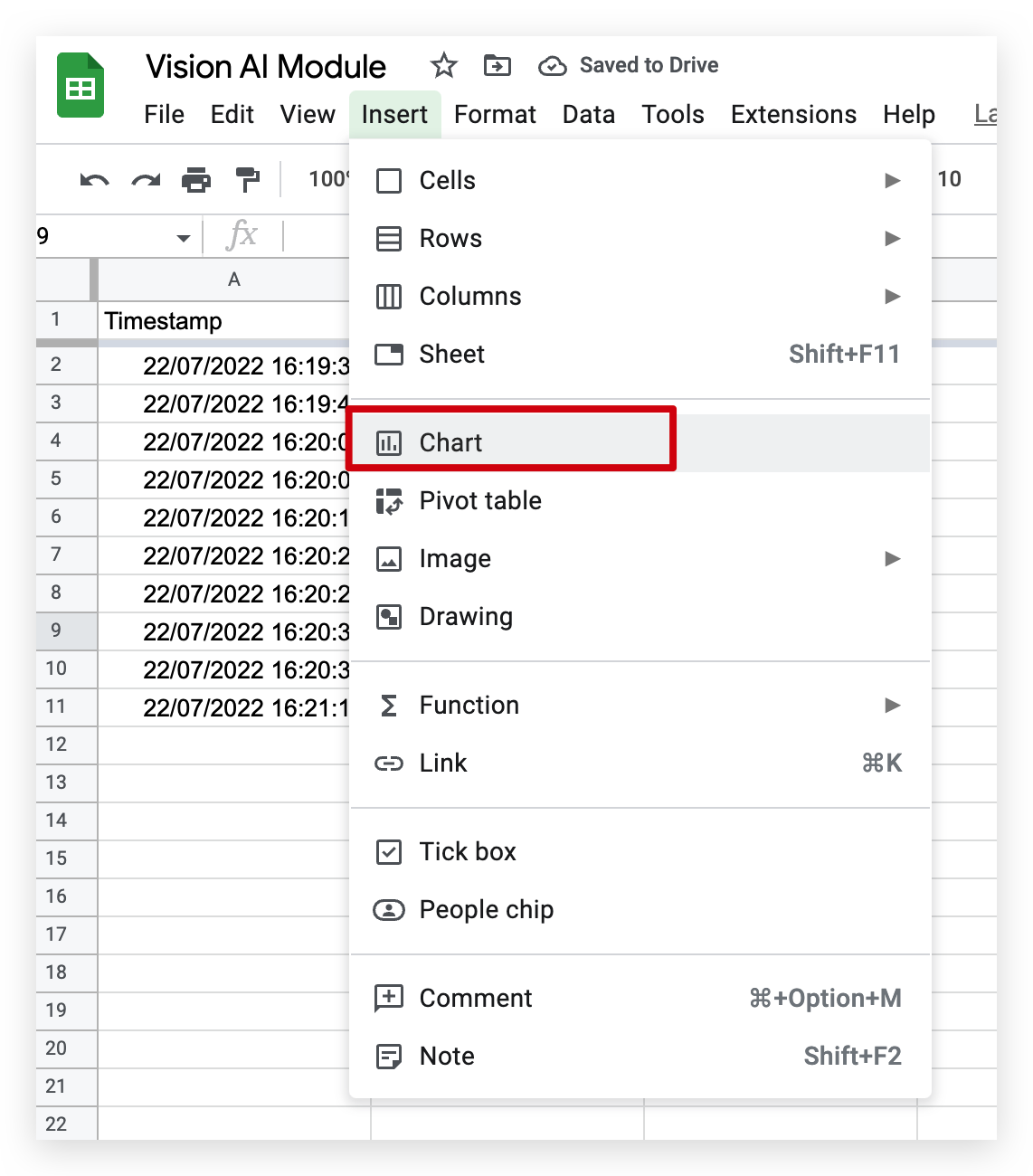
技术支持与产品讨论
感谢您选择我们的产品!我们致力于为您提供多种支持,以确保您使用我们的产品时能够获得流畅的体验。我们提供多种沟通渠道,以满足不同的偏好和需求。